爱奇艺电脑客户端打开本地视频的方法教程
2023-03-16 14:04:13作者:极光下载站
爱奇艺是很多小伙伴都在使用的一款视频软件,在其中我们可以观看各种喜欢的电影电视剧。如果有需要我们还可以播放自己的本地视频,比如我们可以播放自己剪辑过的视频等等。如果我们希望在电脑版爱奇艺中打开播放本地视频,小伙伴们知道具体该如何进行操作吗,其实操作方法是非常简单的。我们只需要在爱奇艺中按Ctrl+O键就可以打开一窗口,在其中浏览找到需要播放的本地视频进行导入就可以进行播放了,播放时我们可以正常使用倍速,音量等功能。接下来,小编就来和小伙伴们分享具体的操作步骤了,有需要或者是感兴趣的小伙伴们快来一起往下看看吧!
操作步骤
第一步:双击打开电脑端爱奇艺;
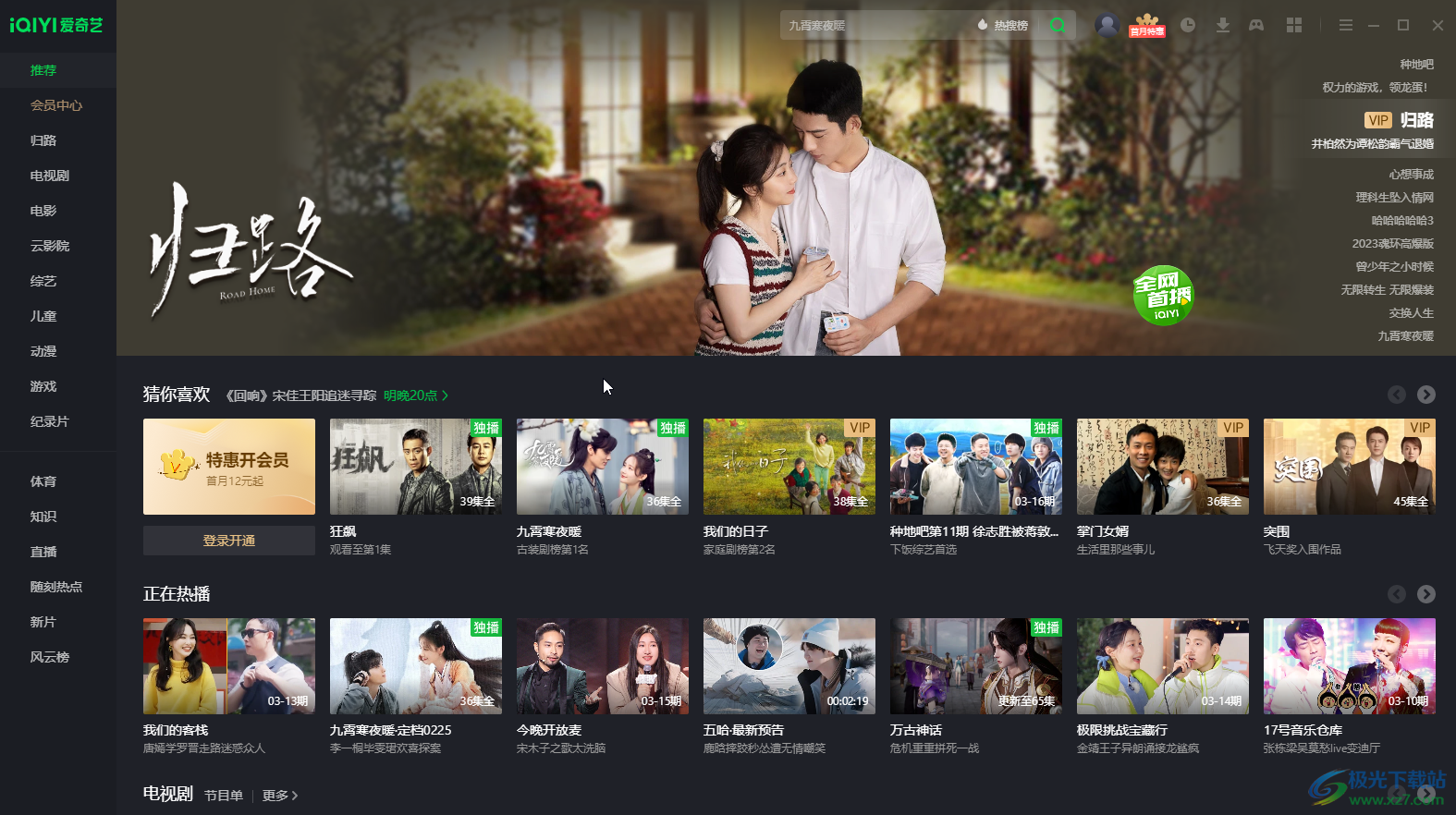
第二步:按Ctrl+O键,在打开的窗口中浏览找到需要播放的本地视频,双击一下,或者点击选中视频后点击“打开”;
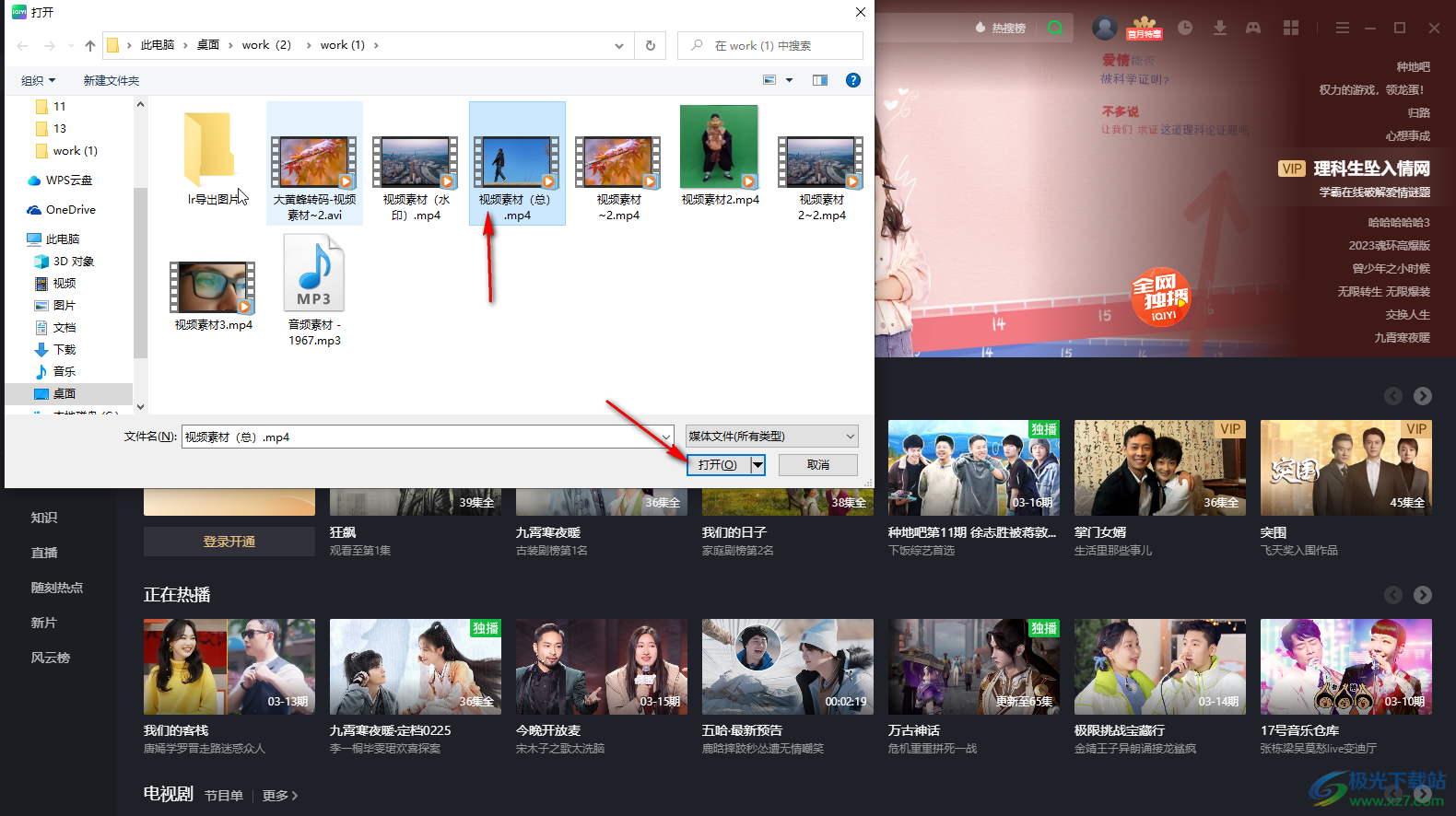
第三步:就可以播放本地视频了;
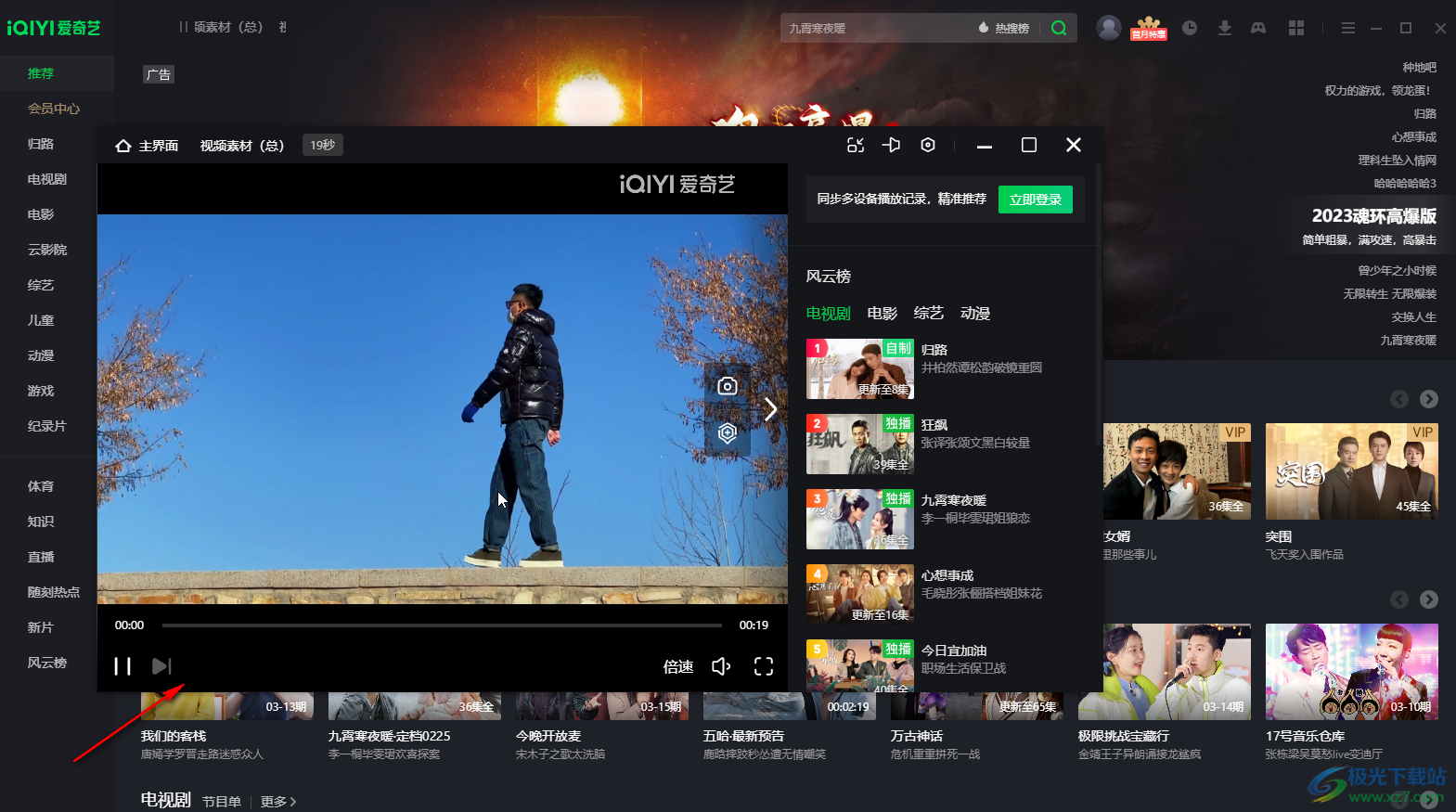
第四步:在下方可以调整视频的播放速度,音量等参数;
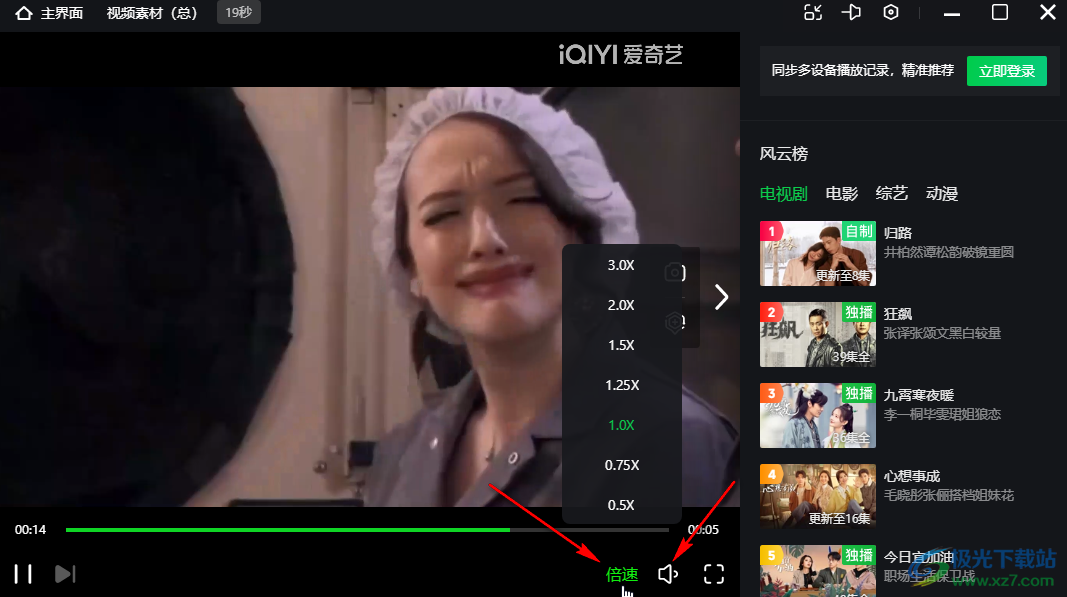
第五步:如果有需要也可以使用截图,AI识别等功能。
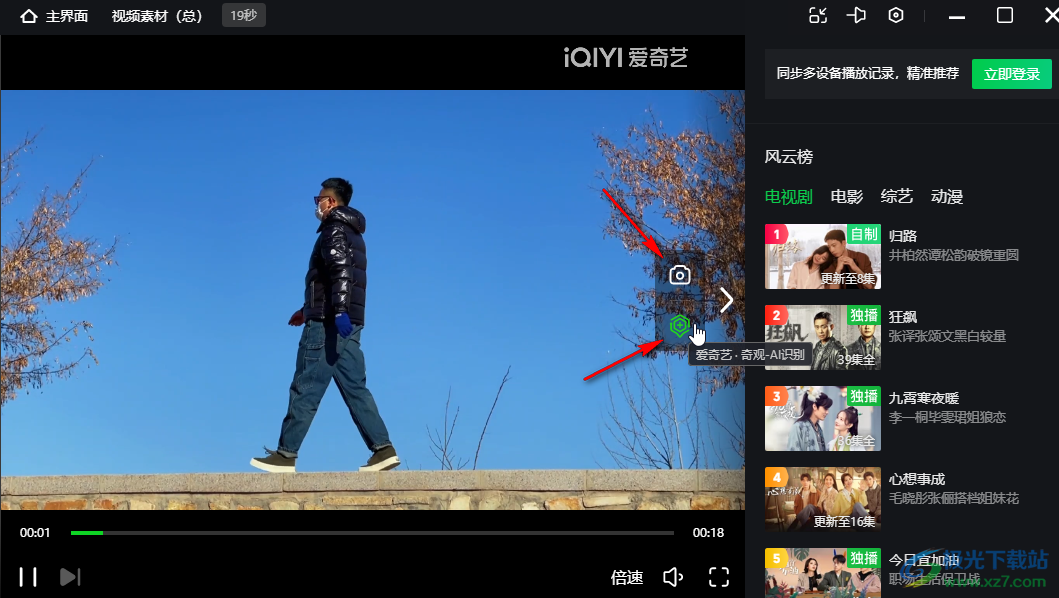
以上就是电脑版爱奇艺中播放本地视频的方法教程的全部内容了。以上方法操作起来其实是非常简单的,小伙伴们可以打开自己的爱奇艺后尝试操作一下。
